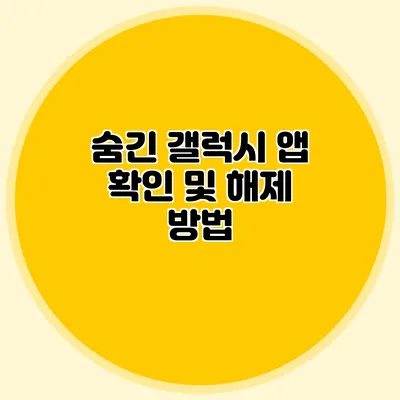숨긴 갤럭시 앱 확인 및 해제 방법에 대한 완벽 가이드
갤럭시 스마트폰을 사용하다 보면 숨겨진 앱을 찾고 싶거나, 어딘가 잘못 설정된 앱을 다시 활성화하고 싶은 경우가 종종 있죠. 혹시 숨긴 앱이 무엇인지 알고 싶으신가요? 숨긴 갤럭시 앱을 확인하고 해제하는 방법에 대해 자세히 알아보도록 할게요. 이 글을 통해 숨겨진 앱을 확인하고 해제하는 방법을 쉽고 간단하게 이해할 수 있을 것입니다.
✅ 아이폰 비밀번호 변경 절차를 알아보세요.
숨겨진 앱이란?
숨긴 앱은 사용자가 홈 화면이나 앱 서랍에서 볼 수 없도록 설정한 애플리케이션입니다. 보통 개인의 프라이버시를 보호하기 위해 사용되며, 특정 앱을 다른 사람에게 보이지 않도록 하는 데 유용합니다.
숨긴 앱의 필요성
- 개인 정보 보호: 친구나 가족이 내 폰을 사용할 때 특정 앱을 감추고 싶을 때
- 혼란 최소화: 많은 앱이 설치된 경우, 필요 없는 앱을 정리할 때
- 자녀 보호: 자녀가 쓸 수 없는 앱을 숨겨 놓고 싶을 때
✅ 숨겨진 앱이 어디에 있는지 지금 바로 찾아보세요!
갤럭시에서 숨긴 앱 확인하기
숨긴 앱을 확인하는 방법은 매우 단순해요. 아래에 단계를 정리해드릴게요.
1. 앱 서랍 열기
갤럭시 기기에서 화면 하단 중앙의 앱 아이콘을 클릭하여 앱 서랍을 엽니다.
2. 홈 화면 설정 접근
앱 서랍에서 세 점 메뉴 (더보기)를 클릭 후, “홈 화면 설정”을 선택해 주세요.
3. 숨김 앱 리스트 확인하기
홈 화면 설정에서 “숨김 앱” 또는 “앱 숨기기” 옵션을 찾아 클릭하면 숨긴 앱 리스트를 확인할 수 있어요.
4. 숨긴 앱 목록 보기
숨긴 앱 목록 안에서 어떤 앱이 숨겨져 있는지 확인할 수 있습니다.
✅ 숨겨진 갤럭시 앱을 쉽게 찾는 방법을 알아보세요!
갤럭시에서 숨긴 앱 해제하는 방법
숨긴 앱을 확인한 후, 이제 이를 해제하는 방법에 대해 알아보겠습니다.
1. 숨긴 앱 선택하기
“숨김 앱” 기능을 통해 목록에서 원하는 앱을 선택해 주세요.
2. 숨기기 해제하기
선택한 앱에서 “숨기기 해제” 버튼을 클릭하면 해당 앱이 다시 앱 서랍 및 홈 화면에 나타나게 됩니다.
3. 확인하기
앱이 제대로 해제되었는지 앱 서랍으로 돌아가 확인해보세요!
✅ 매니저십의 성공적인 전략을 배워보세요!
유용한 팁
- 숨긴 앱을 다시 숨기고 싶다면, 동일한 방법으로 설정하면 됩니다.
- 비밀번호 또는 생체 인식으로 추가적인 보안을 설정할 수 있습니다.
- 자주 사용하는 앱은 숨기지 않도록 주의해야 합니다.
장점과 단점
| 장점 | 단점 |
|---|---|
| 개인 정보 대비 안전성 | 앱 사용이 불편할 수 있음 |
| 홈 화면 정리 및 차단 가능 | 잊어버릴 가능성이 있음 |
결론
이제 갤럭시에서 숨겨진 앱을 확인하고 해제하는 방법을 아셨습니다. 이러한 과정은 개인의 프라이버시를 보호하고, 필요한 앱을 쉽게 관리할 수 있게 도와줘요. 이 정보를 바탕으로, 숨겨진 앱을 관리하여 더욱 편리하게 스마트폰을 사용하세요! 설정에 따라 다르게 보일 수 있으므로, 자신의 갤럭시 모델에 맞는 방법을 찾아 적용하시면 좋겠습니다.
숨긴 앱 확인과 해제 방법을 이해함으로써, 당신은 스마트폰을 더 잘 사용할 수 있게 되었을 것입니다. 이제 필요한 앱을 숨기거나 해제하는 데 주저하지 마세요!
자주 묻는 질문 Q&A
Q1: 숨긴 앱이란 무엇인가요?
A1: 숨긴 앱은 사용자가 홈 화면이나 앱 서랍에서 보이지 않도록 설정한 애플리케이션으로, 주로 개인의 프라이버시를 보호하기 위해 사용됩니다.
Q2: 갤럭시에서 숨긴 앱을 어떻게 확인하나요?
A2: 앱 서랍을 열고 세 점 메뉴에서 “홈 화면 설정”을 선택한 후, “숨김 앱” 옵션을 클릭하면 숨긴 앱 리스트를 확인할 수 있습니다.
Q3: 숨긴 앱을 어떻게 해제하나요?
A3: “숨김 앱” 리스트에서 원하는 앱을 선택한 후, “숨기기 해제” 버튼을 클릭하면 해당 앱이 다시 앱 서랍과 홈 화면에 나타납니다.